Layanan Audio Windows tidak berjalan di Windows 11/10
Jika Anda melihat tanda X merah pada ikon Speaker(a red X mark on the Speaker icon) di Notification Area , dan saat Anda mengarahkan kursor ke ikon tersebut, Anda melihat pesan The Audio Service is not running on your Windows 11/10/8/7 PC maka berikut adalah beberapa hal-hal yang perlu Anda perhatikan.
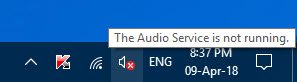
Layanan Audio Windows(Windows Audio Service) tidak berjalan
1 ] Periksa(Check) status Layanan (Services)Windows

Jalankan services.msc untuk membuka Windows Services Manager(open the Windows Services Manager) . Gulir(Scroll) ke bawah ke Windows Audio Service dan klik dua kali untuk membuka Properties -nya . Layanan(Service) ini mengelola audio untuk program berbasis Windows. Jika layanan ini dihentikan, perangkat audio dan efek tidak akan berfungsi dengan baik. Jika layanan ini dinonaktifkan, layanan apa pun yang secara eksplisit bergantung padanya akan gagal dimulai
Atur Jenis Startup ke Otomatis(Automatic) dan klik tombol Mulai(Start) . Jika sudah dimulai, Hentikan lalu mulai lagi.
Anda harus memastikan bahwa Layanan (Services)Ketergantungannya(Dependency) dimulai dan memiliki jenis Startup Otomatis(Automatic Startup) :
- Panggilan Prosedur Jarak Jauh
- Pembuat Titik Akhir Audio Windows
Jika Layanan Penjadwal Kelas Multimedia(Multimedia Class Scheduler Service) ada di sistem Anda, itu juga harus Dimulai dan diatur ke Otomatis(Automatic) .
Layanan Penjadwal Kelas Multimedia(Multimedia Class Scheduler Service) ( MMCSS ) adalah layanan Windows yang memungkinkan aplikasi multimedia mendapatkan akses prioritas ke CPU untuk pemrosesan yang sensitif terhadap waktu (seperti aplikasi multimedia) serta akses disk yang diprioritaskan untuk memastikan bahwa proses tidak kekurangan data untuk diproses .
2] Jalankan Memutar Pemecah Masalah Audio
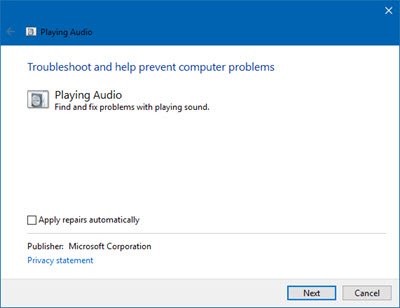
Windows 10 menyertakan Playing Audio Troubleshooter , yang dapat Anda gunakan dengan mudah melalui Control Panel , Taskbar Search , atau tab Troubleshooters dari (Troubleshooters)FixWin 10 freeware kami . Anda juga dapat mengaksesnya dari Halaman Pemecah Masalah di Windows 10.
Jalankan dan lihat apakah itu dapat memperbaiki masalah Anda.
3] Memecahkan masalah dalam Status Boot Bersih
Boot Bersih(Clean Boot) digunakan untuk mendiagnosis dan kemudian memecahkan masalah dengan sistem Anda. Selama Boot Bersih , kami memulai sistem dengan sedikit driver dan program startup yang membantu mengisolasi penyebabnya dengan perangkat lunak yang mengganggu.
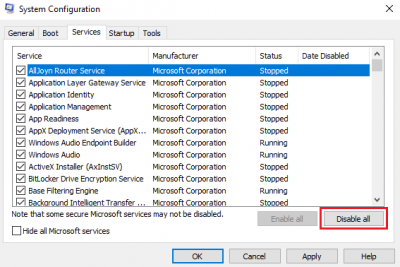
Setelah Anda boot dalam Clean Boot State , aktifkan satu demi satu proses dan lihat proses mana yang membuat masalah muncul. Dengan demikian Anda dapat menemukan pelakunya.
Lihat posting ini jika Windows tidak dapat memulai layanan Windows Audio di Komputer Lokal.(See this post if Windows could not start the Windows Audio service on Local Computer.)
Related posts
HDMI Audio device tidak ditampilkan di Windows 10
Layanan Audio Tidak Menanggapi Kesalahan di Windows 10
Front Audio jack Tidak Bekerja di Windows 10
Background Intelligent Transfer Service Tidak Bekerja di Windows 11/10
Dolby Atmos Tidak Bekerja pada Komputer Windows 10
Best Free Audio Editors untuk Windows 10: Review & Download
Tidak ada Audio Output Device yang Dipasang kesalahan dalam Windows 10
Windows Security mengatakan No Security Providers di Windows 10
Cara Membuat Video Presentation dengan Audio Narration di Windows 11/10
Cara Mengubah Default Audio Output Device untuk Narrator di Windows 10
Tidak Audio di komputer; Sound hilang atau tidak bekerja pada Windows 11/10
Discord Screen Share Audio tidak berfungsi pada Windows 11/10
Fix Device encryption untuk sementara waktu ditangguhkan dalam Windows 11/10
Download and Reinstall Realtek Audio Manager pada Windows 11/10
Cara Memecahkan Masalah Audio Umum di Windows 11/10
Best bebas Open Source Audio Editor Software untuk Windows 11/10
Intel Thunderbolt Dock software Tidak Bekerja pada Windows 10
Fix Audiodg.exe High CPU usage di Windows 11/10
Fix Audio crackling atau Petopping Sounds in Windows 10
Tidak ada pemindai yang terdeteksi kesalahan pada komputer Windows 10
